Perder um telefone ou tablet Android não é mais motivo de preocupação, pois Encontrar meu dispositivo do Google recurso permite rastreamento remoto, bloqueio e exclusão de dados. Esta postagem irá guiá-lo para conhecer os meandros de Desbloqueio do Google Find My Device, fornecendo um processo Passo a Passo para recuperar o acesso ao seu dispositivo perdido e oferecendo soluções caso você esqueça sua senha de desbloqueio.
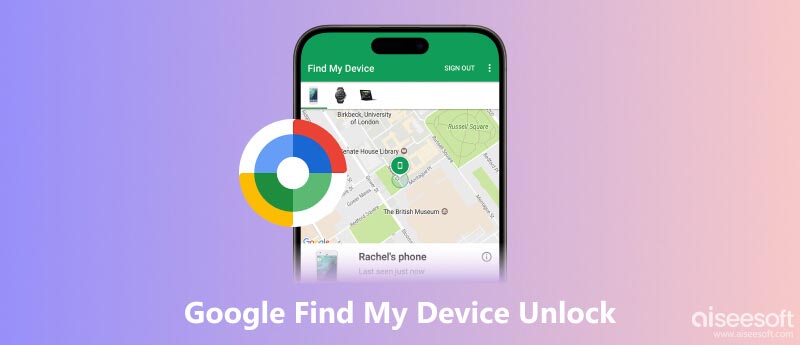
Google Find My Device é uma ferramenta valiosa para localizar, bloquear, desbloquear ou apagar seu dispositivo Android quando ele for perdido ou roubado. Este recurso de segurança integrado utiliza tecnologia GPS para identificar a localização do dispositivo em um mapa, permitindo aos usuários rastrear seu paradeiro e potencialmente recuperá-lo. Além disso, Encontre Meu Dispositivo pode emitir um som alto para ajudar a localizar o dispositivo próximo e pode bloquear ou apagar remotamente os dados do dispositivo para proteger informações confidenciais.
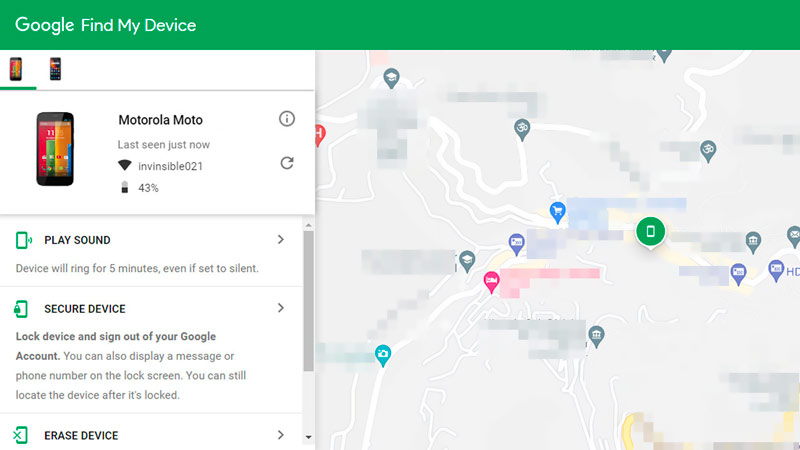
Telefone perdido em ambiente familiar: Se você perdeu seu telefone em algum lugar de sua casa, escritório ou local familiar, o Google Encontre Meu Dispositivo pode ajudá-lo a localizá-lo rapidamente. Mostra a localização aproximada do seu dispositivo em um mapa.
Deixei o telefone para trás em um local público: Quando você acidentalmente deixa seu telefone em um local público, Encontre Meu Dispositivo pode ajudá-lo a recuperá-lo. Você pode bloquear seu dispositivo Android remotamente para evitar acesso não autorizado.
Telefone roubado: No infeliz caso de um telefone roubado, o Encontre Meu Dispositivo do Google pode ajudar a proteger suas informações pessoais e impedir que o ladrão use seu dispositivo.
PIN, padrão ou senha esquecidos: O Encontre Meu Dispositivo do Google pode ajudá-lo a recuperar o acesso quando você esquecer as credenciais de bloqueio de tela do seu dispositivo. Ele permite que você desbloqueie remotamente seu telefone e defina uma nova senha.
Monitorando vários dispositivos: Se você gerencia vários dispositivos Android para fins familiares ou de trabalho, Encontre Meu Dispositivo permite rastrear e gerenciar todos os dispositivos em um único painel.
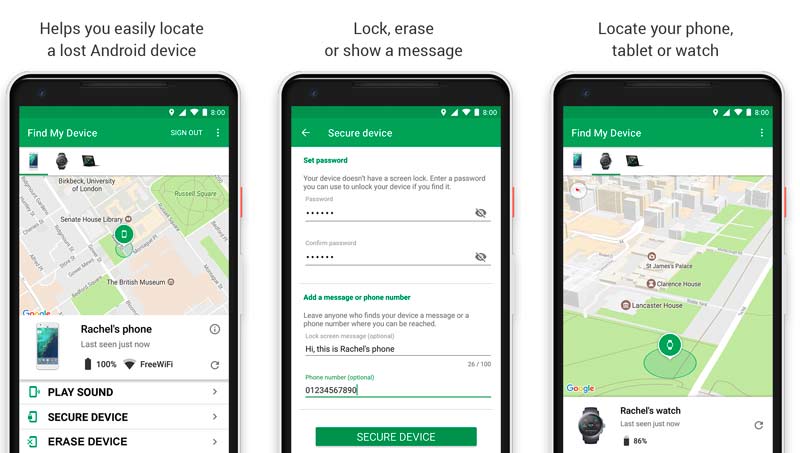
Google Find My Device é uma medida preventiva que requer configuração prévia. Para desbloquear seu telefone com ele, você deve garantir que os serviços de localização do dispositivo estejam ativados, que ele esteja associado a uma Conta do Google e que Encontre Meu Dispositivo esteja ativado.

É aconselhável configurar métodos de desbloqueio alternativos, como PIN, padrão ou impressão digital, para evitar bloqueios futuros. Se o dispositivo Android estiver desligado ou sem conectividade de rede, você não poderá desbloqueá-lo remotamente usando Encontrar My Device.
Se você esqueceu a senha que definiu para desbloquear seu dispositivo Android usando o Encontre Meu Dispositivo do Google, existem duas soluções eficazes para recuperar o acesso.
Se você se lembrar da senha associada à sua Conta do Google, faça login no seu dispositivo usando essa senha. Esta operação substituirá a senha temporária e permitirá que você acesse seu telefone Android.
Abra o Configurações aplicativo em um dispositivo Android desbloqueado. Tocar Google e escolha Login e segurança. Selecionar Faça login no Google e insira o endereço de e-mail ou número de telefone da sua Conta do Google. Digite a senha associada e toque em Iniciar Sessão.
Se você esqueceu a senha temporária e a senha associada à sua Conta do Google, será necessária uma redefinição de fábrica. Esta operação apagará todos os dados e restaure-o para as configurações de fábrica. Isso também removerá a tela de bloqueio, permitindo que você defina uma nova senha.
Antes de realizar uma redefinição de fábrica, certifique-se de ter feito backup de todos os seus dados importantes, pois eles serão apagados durante o processo. Se você tiver uma assinatura do Google One, poderá ter backups automáticos dos dados do seu telefone.
Recuperação de dados do Aiseesoft Android é uma ferramenta fácil de usar que recupera todos os dados valiosos de dispositivos Android, incluindo contatos, mensagens, fotos, vídeos, registros de chamadas e muito mais. Você pode usá-lo para resgatar os dados excluídos e perdidos do telefone quando não houver um backup adequado.
100% seguro. Sem anúncios.
100% seguro. Sem anúncios.
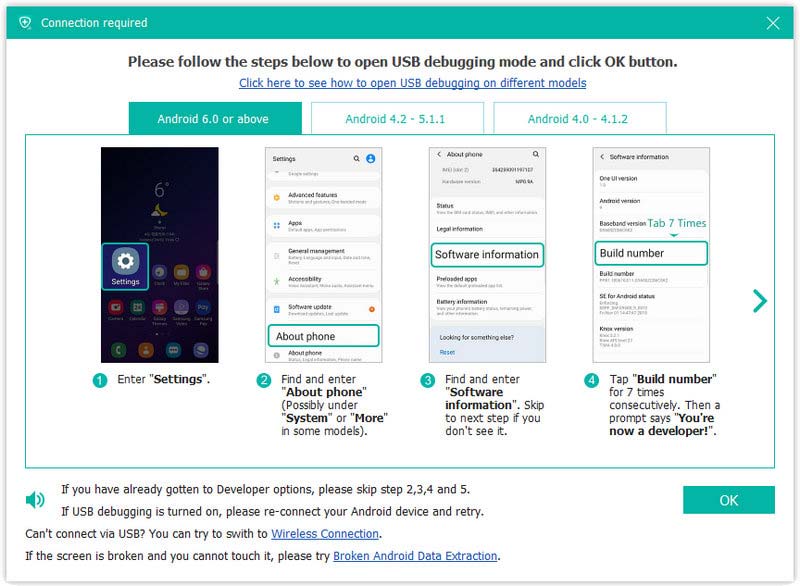
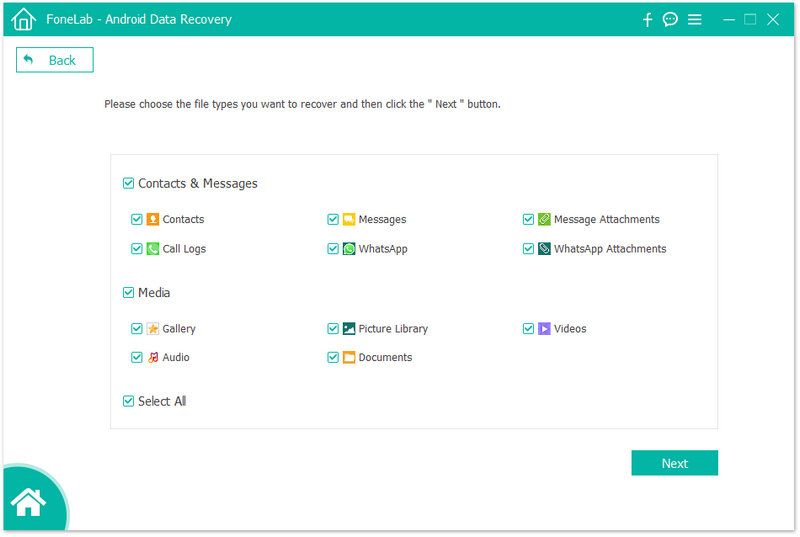
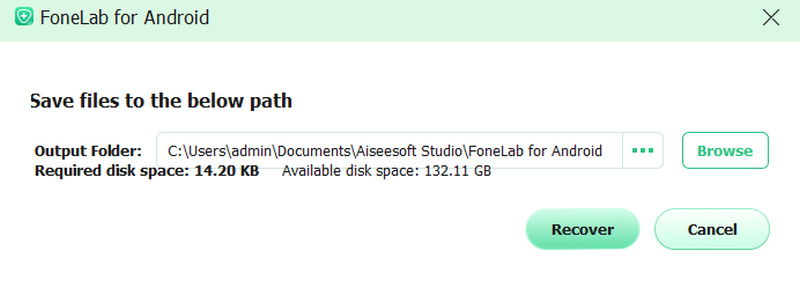
Posso desbloquear remotamente meu telefone Android?
Sim, você pode desbloquear remotamente seu telefone Android se tiver configurado o recurso Encontre Meu Dispositivo. Abra o aplicativo Encontre Meu Dispositivo ou acesse o site oficial Encontre Meu Dispositivo do Google e faça login em sua conta do Google. Selecione o dispositivo de destino e clique no botão Bloquear. Escolha a opção Desbloquear e defina uma nova senha temporária para desbloquear seu telefone Android.
Por que meu telefone está bloqueado?
Existem vários motivos pelos quais o seu dispositivo telefônico pode estar bloqueado. O motivo mais comum é que você esqueceu as credenciais da tela de bloqueio. Quando seu dispositivo for perdido, roubado ou colocado na lista de bloqueio, ele poderá ser bloqueado. Em alguns casos, se o seu dispositivo tiver sido infectado por malware ou apresentar um problema de hardware, o telefone será bloqueado.
O Google Find My Device pode reproduzir som no dispositivo?
Sim, o Encontre Meu Dispositivo do Google pode reproduzir um som no seu dispositivo Android, mesmo se o dispositivo estiver no modo silencioso. Abra um navegador da web em qualquer dispositivo e acesse android.com/find. Faça login na sua conta do Google e escolha o dispositivo Android. Clique no botão Reproduzir som.
Conclusão
Google Find My Device é uma ferramenta valiosa que pode ajudá-lo a localizar, bloquear, desbloquear e apagar seu dispositivo Android remotamente. É um serviço gratuito disponível para todos os usuários do Android e fácil de usar.

O melhor software de recuperação de dados do Android para recuperar arquivos excluídos como SMS, contatos, registros de chamadas, documentos, etc. do telefone/cartão SD/tablet Android no Windows/Mac.
100% seguro. Sem anúncios.
100% seguro. Sem anúncios.